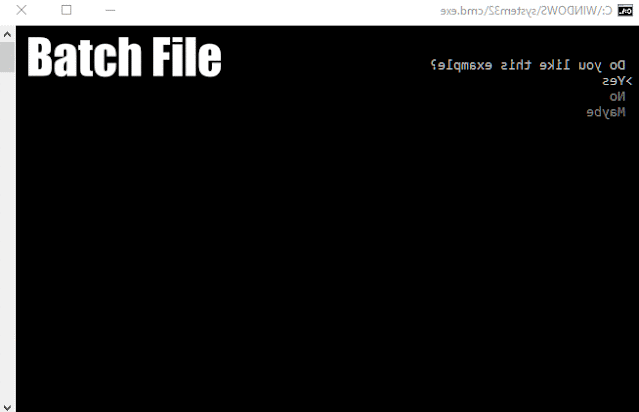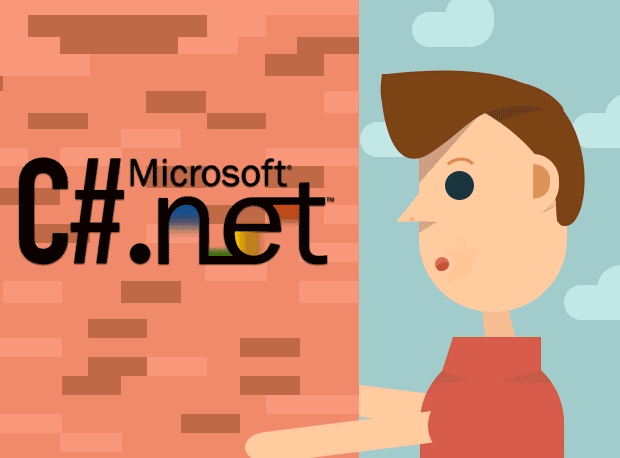Suponha que precise dividir um arquivo texto enorme em arquivos texto menores.
 1. BATCH | Encadeamento de Comandos
1. BATCH | Encadeamento de Comandos 2. BATCH | Lógica Condicional em Tarefas
2. BATCH | Lógica Condicional em Tarefas 3. BATCH | Coleta de Informações do Sistema
3. BATCH | Coleta de Informações do Sistema 4. BATCH | Scripts de Logon
4. BATCH | Scripts de Logon 5. BATCH | Agendamento de Tarefas
5. BATCH | Agendamento de Tarefas 6. BATCH | Criação de Atalhos Personalizados e Menus Simples
6. BATCH | Criação de Atalhos Personalizados e Menus Simples 7. BATCH | Instalação e Execução de Software
7. BATCH | Instalação e Execução de Software 8. BATCH | Administração e Manutenção do Sistema
8. BATCH | Administração e Manutenção do Sistema 9. BATCH | Gerenciamento de Arquivos e Pastas
9. BATCH | Gerenciamento de Arquivos e Pastas 10. BATCH | Automação de Tarefas Repetitivas
10. BATCH | Automação de Tarefas Repetitivas.png) 11. Paradox (Delphi) | Códigos Avançados - Atualizar registros em lote - Atualizando Registros em Lote com Delphi: Um Guia Prático - Advanced Code: Bulk Record Update & Practical Guide to Batch Processing in Delphi
11. Paradox (Delphi) | Códigos Avançados - Atualizar registros em lote - Atualizando Registros em Lote com Delphi: Um Guia Prático - Advanced Code: Bulk Record Update & Practical Guide to Batch Processing in Delphi 12. Batch File | Como Dividir um Arquivo Texto em Múltiplos Arquivos Texto Menores
12. Batch File | Como Dividir um Arquivo Texto em Múltiplos Arquivos Texto Menores
Como poderia fazer isso através de um Arquivo Batch no Windows?
@ECHO OFFSETLOCALSET "sourcedir=C:\Sourcedir"SET /a fcount=100SET /a llimit=5000SET /a lcount=%llimit%FOR /f "usebackqdelims=" %%a IN ("%sourcedir%\q25249516.txt") DO (CALL :selectFOR /f "tokens=1*delims==" %%b IN ('set dfile') DO IF /i "%%b"=="dfile" >>"%%c" ECHO(%%a)GOTO :EOF:selectSET /a lcount+=1IF %lcount% lss %llimit% GOTO :EOFSET /a lcount=0SET /a fcount+=1SET "dfile=%sourcedir%\file%fcount:~-2%.txt"GOTO :EOF
👉 Siga André Bernardes no Linkedin. Clique aqui e contate-me via What's App.